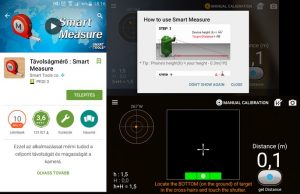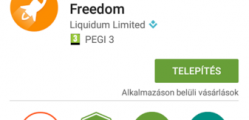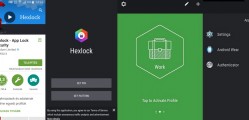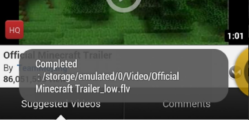Nos, például állunk egy épület előtt és szeretnénk tudni, hogy milyen magas. Mit tehetünk ilyenkor? Elegendő gyakorlat és tapasztalat nélkül elég nehéz megsaccolni a távolságot, szögeket, magasságot, na meg a trigonometriai ismereteink is könnyen lehet, hogy kissé megfakultak az évek során. Az okostelefonunk segítségével azonban pillanatok alatt, könnyedén, mégis meglehetősen pontosan tudunk távolságot és magasságot meghatározni a megfelelő alkalmazás használatával. Az alábbiakban a véleményünk szerint legjobb android távolságmérő alkalmazást, a Smart Measure-t fogjuk bemutatni.
Ez is érdekelhet: A legjobb ingyenes Android Cleaner alkalmazások
Android távolságmérő alkalmazás – Smart Measure
A Smart Measure egy rendkívül könnyedén használható, teljesen ingyenes alkalmazás. A mérhető távolság és magasság körülbelül 1 és 50 méter között van.
A Smart Measure letöltése és telepítése
- Nyissuk meg a Google Play áruházban a Smart Measure alkalmazás adatlapját.
- Érintsük meg a Telepítés gombot az alkalmazás adatlapján.
- A letöltés és a telepítés befejezését követően nyissuk meg az alkalmazást.
A Smart Measure használata
- Az alkalmazás indítását követően a telefonunk kamerája aktiválásra kerül.
- Irányítsuk a kijelzőn megjelenő keresztet a mérni kívánt objektum legalsó pontjára és nyomjuk meg a get Distance gombot a jobb alsó sarokban.
- Ekkor az alkalmazás kijelzi a becsült távolságot.
- A bal oldalon megjelenik egy fa ikon, amelyet megérintve tudjuk a magasságot is megmérni.
- A fa ikon megérintése után irányítsuk a keresztet az objektum legmagasabb pontjára, majd nyomjuk meg a get Height gombot a jobb sarokban.
Tipp: Alapértelmezetten az alkalmazás azzal kalkulál, hogy 1,5 méter magasan tartjuk magunk előtt a telefonunkat.
- Ha pontatlanságokat tapasztalunk az alkalmazás használata során, érdemes lehet újrakalibrálni a beállításokat.
- Érintsük meg a bal felső sarokban a menü ikont és válasszuk a lenyíló menüből a Calibrate pontot.
- Álljunk egy fallal szembe és tartsuk magunk elé a telefonunkat, majd nyomjuk meg a Calibrate gombot.
- Ekkor az alkalmazás újrakalibrálja a korábban beállított 90 fokos szöget.